Verwendung des linearen Verlaufswerkzeugs
Während die Entwicklungswerkzeuge eine Vielzahl von Anpassungen an Fotos ermöglichen, ist es manchmal wünschenswert, dass diese Effekte allmählich über ein Foto fortschreiten. Passen Sie Belichtung, Sättigung, Lebendigkeit, Temperatur, Farbton, Fülllicht, Kontrast, Klarheit und Farbstärke sowie Farb-EQ, Tonwertkurven und Schärfe in einem oder mehreren Farbverläufen über einem Foto an. Anstatt beispielsweise Belichtungsanpassungen auf ein ganzes Foto anzuwenden, verwenden Sie das Werkzeug „Linearer Verlauf“, damit sie in einigen Bereichen stärker und in anderen schwächer oder nicht vorhanden sind.
Werkzeug für linearen Verlauf
Die Werkzeugschaltfläche „Linearer Verlauf“ befindet sich oben auf den Registerkarten „Feinstimmen“ und „Detail“.
So verwenden Sie das lineare Verlaufswerkzeug:
- Klicken Sie im Bereich „Entwicklungswerkzeuge“ auf der Registerkarte „Abstimmen“ oder „Detail“ oben im Bereich
 auf die Schaltfläche „Verlauf“, um das Verlaufsbedienfeld zu öffnen und in den Verlaufsmodus zu wechseln. Oder schalten Sie das Verlaufsbedienfeld mit der G-Taste ein und aus.
auf die Schaltfläche „Verlauf“, um das Verlaufsbedienfeld zu öffnen und in den Verlaufsmodus zu wechseln. Oder schalten Sie das Verlaufsbedienfeld mit der G-Taste ein und aus. - Legen Sie die Verlaufseinstellungen im Bedienfeld wie in der Tabelle unten beschrieben fest.
- Positionieren Sie die Hilfslinien auf dem Foto. Innerhalb der Leitkästen geht die Steigung über. Auf beiden Seiten der Kästchen ist der vom Werkzeug „Linearer Verlauf“ angewendete Effekt in voller Stärke oder gar nicht angewendet. Um dies deutlicher zu machen, aktivieren Sie das Kontrollkästchen Farbverlaufsmaske anzeigen. Verschieben Sie die Kästchen, um festzulegen, wo der Effekt beginnt oder endet. Halten Sie die Umschalttaste gedrückt, während Sie den Effekt so positionieren, dass er für die Geradheit auf den nächsten 45°-Winkel fixiert wird.
- Passen Sie die Schieberegler an, um den gewünschten Effekt zu erzielen.
- Klicken Sie auf Anwenden oder Fertig.
Um eine weitere Maske anzuwenden (bis zu 24 stehen zur Verfügung), drücken Sie auf die Schaltfläche + am unteren Rand und wählen Sie den Maskierungstyp aus. Die neue Maske wird rechts neben der vorherigen Maske sichtbar. Kehren Sie zu einer beliebigen Maske zurück, indem Sie das entsprechende Symbol auswählen. Ein blauer Umriss zeigt die aktuell ausgewählte Maske an. Mit den Schaltflächen Maske aktivieren/deaktivieren können Sie eine beliebige Maske deaktivieren oder wieder aktivieren.
Halten Sie die Umschalttaste gedrückt, während Sie das Werkzeug für lineare Verläufe verwenden, um seine Bewegung nach oben, unten, links, rechts oder auf Diagonalen zu fixieren, um gerade Masken zu erstellen.
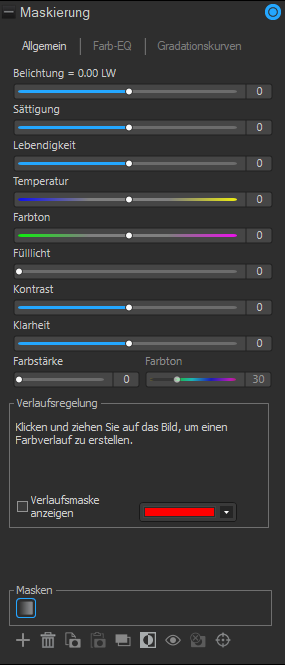
Um eine Maske zu deaktivieren:
Um eine Maske auszublenden, wählen Sie die Ebene aus, die Sie ausblenden möchten, und klicken Sie auf die Schaltfläche Von Auswahl maskieren, um die Maskenebene auszublenden.
Um eine Maske wieder zu aktivieren:
Um eine Maske wieder zu aktivieren, wählen Sie die Maskenebene aus, die Sie wieder sichtbar machen möchten, und klicken Sie auf die Schaltfläche Aktuell ausgewählte Maske aktivieren, um die Maskenebene wieder anzuzeigen.
Optionen für das Werkzeug Linearer Verlauf
|
Verlaufsmaske anzeigen |
Wenn diese Option aktiviert ist, wird die Verlaufsmaske in der angezeigten Farbe dargestellt. Halten Sie alternativ die Taste S gedrückt, um die Maske auf dem Bild zu sehen. Klicken Sie auf den Pfeil nach unten, um eine andere Farbe für die Anzeige auszuwählen. |
||
|
Maske Vorschau Farbe |
Öffnet den Dialog Farben:, um eine Farbe für Pinselstriche auszuwählen. |
||
|
Hinzufügen einer neuen Maskierungsebene |

|
Fügt dem Projekt eine neue Masken-Ebene hinzu. | |
|
Die aktuell ausgewählte Maske löschen |

|
Löscht die aktuell ausgewählte Masken-Ebene aus dem Projekt. | |
|
Copy the currently selected mask |

|
Kopiert die aktuell ausgewählte Masken-Ebene in die Zwischenablage. | |
|
Kopieren der aktuell ausgewählten Maske |

|
Fügt die aktuell gespeicherte Maske in die Zwischenablage ein. | |
|
Duplizieren Sie die aktuell ausgewählte Maske |

|
Erstellt eine doppelte Maskenebene unter Verwendung der aktuell ausgewählten Maske. | |
|
Umkehren der aktuell ausgewählten Maske |

|
Schalten Sie diese Option um, um die Pinselstriche des aktuell ausgewählten Pinsels zu invertieren. Dadurch werden gebürstete Bereiche nicht mehr gebürstet und unberührte Bereiche gebürstet. Dies ist nützlich, wenn der Großteil des Bildes gebürstet ist und ein kleiner Bereich unberührt bleibt. Streichen Sie einfach nur den kleinen Bereich, der nicht gebürstet werden soll, und kehren Sie dann die Pinselstriche um. |
|
|
Deaktivieren Sie die aktuell ausgewählte Maske |

|
Deaktiviert die aktuell ausgewählte Masken-Ebene und verhindert, dass die Ebene sichtbar ist. | |
|
Aktivieren Sie die aktuell ausgewählte Maske |

|
Aktiviert die aktuell ausgewählte Masken-Ebene und verhindert, dass die Ebene sichtbar ist. | |
|
Löschen Sie die aktuell ausgewählte Maske |

|
Löscht die aktuell ausgewählte Masken-Ebene von allen Pinselstrichen. |
|
|
Pixel Targeting |
|
Öffnet den Dialog Pixel Targeting für eine präzise Farbauswahl. (siehe Pixel Targeting für weitere Informationen) |
Verwendung des Werkzeugs Linearer Verlauf auf der Registerkarte Details
| Bildschärfe | Bewegen Sie den Regler nach rechts, um per Pinsel Schärfe aufzutragen, oder bewegen Sie den Regler nach links, um per Pinsel Unschärfe aufzutragen. | |
| Luminanzrauschen entfernen | Luminanzrauschen sind zufällige Variationen der Helligkeit und können insbesondere in grauen Bereichen fleckig erscheinen, wenn in dem Bereich des Bildes eine durchgehende Farbe vorhanden sein sollte. Schieben Sie nach rechts, um Luminanz-Rauschunterdrückung hinzuzufügen. | |
| Farbrauschen entfernen | Farbrauschen bezeichnet zufällige Farbvariationen im Bild. Schieben Sie nach rechts, um die Farbrauschunterdrückung hinzuzufügen. |